CAD绘制折断线的教程
CAD怎样画折断线?CAD平面图中常常会用到折断线,想要绘制出现切断的线条,该怎么绘制呢?下面我们就来看看CAD折断线绘制的教程。
1、首先我们打开CAD软件。按下快捷键L,选择直线。然后在图纸界面画一条直线。
2、然后我们接着直线画出一条偏角的"Z"字母。再连续拉出一条直线。然后右键点击,选择确认。

3、这时我们可以看到”折断线“已经画好啦
4、我们可以把他编辑成块就可以了。点击旁边的”插入“选项,然后我们选择创建块,然后我们填写定义块的属性。
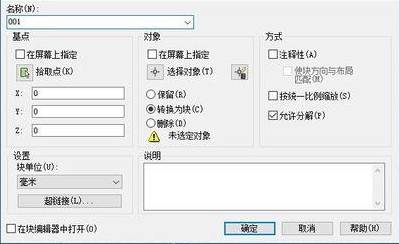
5、定义完成后。用框选选取我们刚刚制作的“折断线”
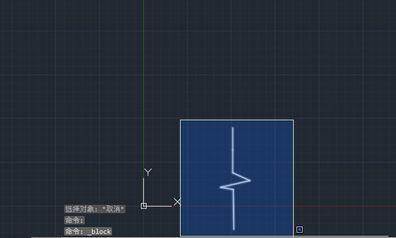
6、当“定义块”的旁边出现我们刚刚的图片时就说明我们定义成功了。直接点击“确定”就可以了。
7、我们就可以直接按下“块”的名称,就可以调出“折断线”了。

以上就是CAD画折断线的教程,希望大家喜欢!
推荐阅读:CAD快捷键
推荐阅读:CAD命令大全
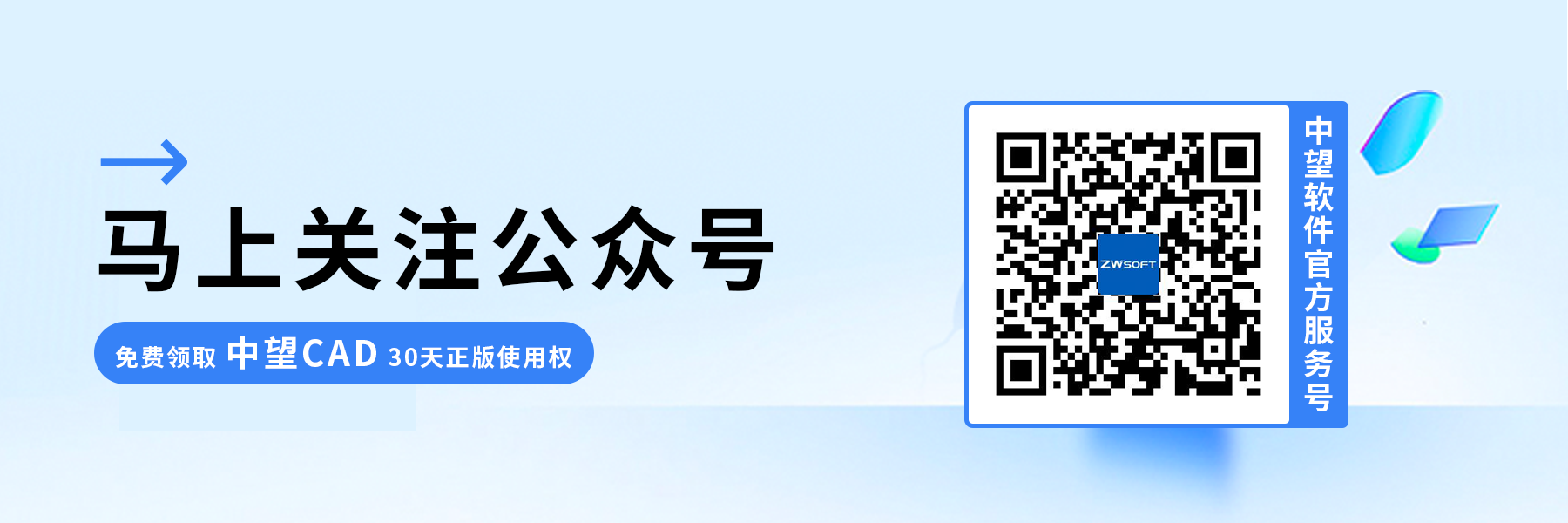
·2024中望教育渠道合作伙伴大会成功举办,开启工软人才培养新征程2024-03-29
·中望将亮相2024汉诺威工业博览会,让世界看见中国工业2024-03-21
·中望携手鸿蒙生态,共创国产工业软件生态新格局2024-03-21
·中国厂商第一!IDC权威发布:中望软件领跑国产CAD软件市场2024-03-20
·荣耀封顶!中望软件总部大厦即将载梦启航2024-02-02
·加码安全:中望信创引领自然资源行业技术创新与方案升级2024-01-03
·“生命鸨卫战”在行动!中望自主CAx以科技诠释温度,与自然共未来2024-01-02
·实力认证!中望软件入选毕马威中国领先不动产科技企业50榜2023-12-27
·玩趣3D:如何应用中望3D,快速设计基站天线传动螺杆?2022-02-10
·趣玩3D:使用中望3D设计车顶帐篷,为户外休闲增添新装备2021-11-25
·现代与历史的碰撞:阿根廷学生应用中望3D,技术重现达·芬奇“飞碟”坦克原型2021-09-26
·我的珠宝人生:西班牙设计师用中望3D设计华美珠宝2021-09-26
·9个小妙招,切换至中望CAD竟可以如此顺畅快速 2021-09-06
·原来插头是这样设计的,看完你学会了吗?2021-09-06
·玩趣3D:如何使用中望3D设计光学反光碗2021-09-01
·玩趣3D:如何巧用中望3D 2022新功能,设计专属相机?2021-08-10
·CAD如何批量删除标注2019-08-02
·CAD如何利用EXCEL输入坐标画曲线2016-03-28
·CAD中绘椭圆和椭圆弧2017-09-08
·如何在CAD中使用拖放方式直接打开图纸文件2023-10-07
·CAD样条曲线怎么合并2017-04-24
·CAD如何修改箭头样式2020-06-10
·CAD参照怎样用在位编辑功能?2020-05-12
·CAD中“打断”和“剪断”两个工具的区别2018-09-03














